कीबोर्ड के साथ/बिना विंडोज 10 के सर्फेस प्रो एक्स/8/7 पर स्क्रीनशॉट कैसे लें
माइक्रोसॉफ्ट ने 2021 में नए सर्फेस प्रो 8, सर्फेस गो 3 और सर्फेस प्रो एक्स मॉडल लॉन्च किए। आप उच्च छवि गुणवत्ता, एक बड़ी डिस्प्ले स्क्रीन, बेहतर सीपीयू प्रदर्शन और कई अन्य उन्नत सुविधाएं प्राप्त कर सकते हैं। यदि आप टैबलेट के लिए नए हैं, तो Microsoft सरफेस प्रो का स्क्रीनशॉट लेना आपके लिए मुश्किल हो सकता है। लेकिन आप इसकी चिंता न करें। यहां आप सभी व्यावहारिक तरीके प्राप्त कर सकते हैं माइक्रोसॉफ्ट सर्फेस प्रो एक्स/8/7+/7/6/5/4/3 . पर स्क्रीनशॉट लें और अधिक।
गाइड सूची
बिना कीबोर्ड के सरफेस प्रो पर स्क्रीनशॉट लेने के 4 तरीके कीबोर्ड के साथ सरफेस प्रो पर स्क्रीनशॉट कैसे लें सरफेस प्रो स्क्रीनशॉट के अक्सर पूछे जाने वाले प्रश्नबिना कीबोर्ड के सरफेस प्रो पर स्क्रीनशॉट लेने के 4 तरीके
लैपटॉप और डेस्कटॉप कंप्यूटर से अलग, माइक्रोसॉफ्ट सर्फेस प्रो का कीबोर्ड वैकल्पिक है। डिफ़ॉल्ट प्रिंट स्क्रीन कुंजी तक पहुंच आसान नहीं है। यदि आपके आस-पास कोई सरफेस प्रो कीबोर्ड नहीं है, तो आप सर्फेस प्रो पर स्क्रीनशॉट लेने के लिए निम्न विधियों को आजमा सकते हैं।
तरीका 1: एडिटिंग टूल्स के साथ किसी भी सरफेस प्रो स्क्रीन का स्क्रीनशॉट लें
डिफ़ॉल्ट सरफेस प्रो स्क्रीनशॉट टूल की तुलना में, AnyRec Screen Recorder अधिक उन्नत सुविधाएँ प्रदान करता है। आप अपने स्क्रीनशॉट में टेक्स्ट, लाइन, एरो, ब्लर और अन्य एनोटेशन जोड़ सकते हैं। बिल्ट-इन स्नैपशॉट टूल उपयोगकर्ताओं को किसी भी स्क्रीन आकार के साथ Microsoft सरफेस प्रो को स्क्रीनशॉट करने की अनुमति देता है। आप फ़ुल-स्क्रीन, सक्रिय विंडो में स्क्रीनशॉट ले सकते हैं, या मुक्तहस्त क्षेत्र सतह प्रो पर।
इस बीच, आप निर्यात से पहले अपने सरफेस प्रो स्क्रीनशॉट में पसंदीदा लेबल जोड़ सकते हैं।

सरफेस प्रो पर डेस्कटॉप, ब्राउज़र, प्रोग्राम और कस्टम क्षेत्र का स्क्रीनशॉट।
एक क्लिक में वीडियो चलाने का स्क्रीनशॉट लें।
किसी भी रंग और आकार में रेखा, पाठ, तीर और अन्य आरेखण उपकरण जोड़ें।
सरफेस प्रो स्क्रीनशॉट को JPG, PNG, BMP, TIFF या GIF फॉर्मेट में सेव करें।
विंडोज 11/10/8.1/8/7 पर चलने वाले सर्फेस प्रो एक्स/8/7/6/5/4/3/2/1 पर स्क्रीनशॉट।
सुरक्षित डाऊनलोड
सुरक्षित डाऊनलोड
स्टेप 1।AnyRec स्क्रीन रिकॉर्डर को निःशुल्क डाउनलोड करें, इंस्टॉल करें और लॉन्च करें। सरफेस प्रो लैपटॉप या टैबलेट पर स्क्रीनशॉट लेने के लिए, विंडो के ऊपरी दाएं कोने पर "स्नैपशॉट" पर क्लिक करें।

चरण दो।डिफ़ॉल्ट आउटपुट स्क्रीनशॉट प्रारूप JPG है। आप सर्फेस प्रो 7 स्क्रीनशॉट को पीएनजी, बीएमपी और अन्य प्रारूपों में कैप्चर करने और सहेजने के लिए "सेटिंग्स" पर क्लिक कर सकते हैं और "आउटपुट" पर नेविगेट कर सकते हैं।

चरण 3।जिस विंडो या स्क्रीन का आप स्क्रीनशॉट लेना चाहते हैं, उसके ऊपर अपना कर्सर होवर करें। स्क्रीन कैप्चर क्षेत्र की पुष्टि करने के लिए अपने माउस पर बायाँ-क्लिक करें। आप किसी भी आयताकार स्क्रीन के साथ Surface Pro को स्क्रीनशॉट करने के लिए बायाँ-क्लिक माउस से ड्रैग और ड्रॉप कर सकते हैं।

चरण 4।चुनें कि आपको कौन सा ड्राइंग टूल चाहिए। अपनी आवश्यकता के आधार पर एक निश्चित आकार और रंग निर्धारित करें। बाद में, आप सरफेस प्रो स्क्रीनशॉट के साथ चित्र बना सकते हैं। अंत में, Surface Pro को JPG के रूप में स्क्रीनशॉट करने के लिए "सहेजें" पर क्लिक करें।

सुरक्षित डाऊनलोड
सुरक्षित डाऊनलोड
तरीका 2: साइड बटन के साथ स्क्रीनशॉट सरफेस प्रो
"पावर" और "वॉल्यूम अप" कुंजियाँ सरफेस प्रो स्क्रीनशॉट कैप्चरिंग के शॉर्टकट हैं। आप Surface Pro की पूरी स्क्रीन का तुरंत स्क्रीनशॉट ले सकते हैं।
स्टेप 1।अपने सरफेस प्रो टैबलेट पर "पावर" बटन को दबाए रखें।
चरण दो।फिर अपने Microsoft Surface Pro की तरफ "वॉल्यूम बढ़ाएं" बटन दबाएं।
चरण 3।सरफेस प्रो वर्तमान डिस्प्ले स्क्रीन को स्वचालित रूप से स्क्रीनशॉट करेगा।
चरण 4।अपनी "पिक्चर्स" लाइब्रेरी के अंदर "स्क्रीनशॉट" फ़ोल्डर में कैप्चर किए गए सरफेस प्रो स्क्रीनशॉट को ढूंढें।

तरीका 3: सरफेस पेन के साथ स्क्रीनशॉट सरफेस प्रो
अपना सरफेस प्रो पेन न भूलें। आप इस पेन के शीर्ष पर Microsoft सरफेस प्रो स्क्रीनशॉट शॉर्टकट को स्क्रीन कर सकते हैं। बाद में, आप बिना कीबोर्ड के सरफेस प्रो 7 पर स्क्रीनशॉट ले सकते हैं।
स्टेप 1।"सेटिंग्स" ऐप खोलें. "डिवाइस" (या "ब्लूटूथ और डिवाइस") पर क्लिक करें। "पेन और विंडोज़" चुनें।
चरण दो।Surface Pro पर स्क्रीनशॉट का शॉर्टकट सेट करने के लिए नीचे स्क्रॉल करें। यहां आप "डबल-क्लिक" के आगे विस्तारित "चुनें कि आपका शॉर्टकट बटन क्या करता है" सूची से "स्क्रीन स्निपिंग" चुन सकते हैं।
चरण 3।सरफेस प्रो 7/6 और इससे पहले के संस्करण के लिए चुने गए स्क्रीनशॉट शॉर्टकट को दबाकर "स्निप एंड स्केच" ऐप खोलें।
चरण 4।स्निप और स्केच के भीतर अपनी सरफेस प्रो स्क्रीनशॉट छवि को ड्रा या क्रॉप करें।
चरण 5।स्क्रीनशॉट लेने और सरफेस प्रो छवि को सहेजने के लिए "सहेजें" चुनें।
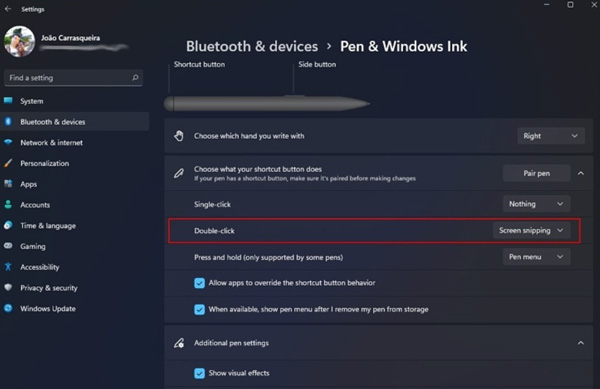
तरीका 4: स्निपिंग टूल/स्निप और स्केच के साथ स्क्रीनशॉट सरफेस प्रो
डिफ़ॉल्ट फ्री सरफेस प्रो स्क्रीनशॉट ऐप है कतरन उपकरण. आप सरफेस प्रो विंडोज 8.1/8/7 और इससे पहले के एप्लिकेशन में स्क्रीनशॉट ले सकते हैं। यदि आप विंडोज 10/11 पर सर्फेस प्रो का स्क्रीनशॉट लेना चाहते हैं, तो उपलब्ध मुफ्त स्क्रीनशॉट ऐप है स्निप और स्केच. आप दोनों ऐप से समान सरफेस प्रो7/6/5 स्क्रीनशॉट फंक्शन प्राप्त कर सकते हैं।
स्टेप 1।कार्य खोज फ़ील्ड में, अपना विंडोज़ सरफेस प्रो स्क्रीनशॉट ऐप प्राप्त करने के लिए "स्निप" टाइप करें।
चरण दो।"मोड" सूची से, "फ्री-फॉर्म स्निप, आयताकार स्निप, विंडो स्निप" या "फुल-स्क्रीन स्निप" में से चुनें।
चरण 3।सरफेस प्रो टैबलेट पर स्क्रीनशॉट लेने के लिए "नया" पर क्लिक करें।
चरण 4।सरफेस प्रो कैप्चर की गई इमेज को JPG, PNG या GIF फॉर्मेट में सेव करें।
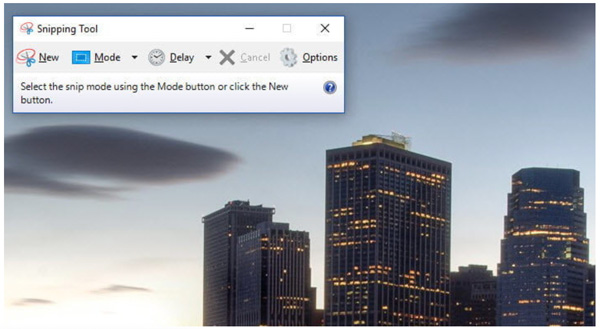
कीबोर्ड के साथ सरफेस प्रो पर स्क्रीनशॉट कैसे लें
यदि आपके पास सरफेस टाइप कवर है, तो आप सर्फेस प्रो 7 पर स्क्रीनशॉट के माध्यम से स्क्रीनशॉट ले सकते हैं प्रिंट स्क्रीन कुंजी भी। इसे के साथ लेबल किया गया है पीआरटीएससीएन आपके सरफेस प्रो टाइप कवर कीबोर्ड के शीर्ष पर। आप भी कब्जा कर सकते हैं और विंडोज 11/10/8/7 . पर एक स्क्रीनशॉट क्रॉप करें प्रिंट स्क्रीन के साथ।
धारा 1: पूर्ण स्क्रीन में भूतल प्रो पर स्क्रीनशॉट
सरफेस प्रो स्क्रीनशॉट लेने के लिए अपने कीबोर्ड पर "PrtScn" कुंजी दबाएं। सभी संपूर्ण स्क्रीन डिफ़ॉल्ट रूप से विंडोज क्लिपबोर्ड में कैप्चर और संग्रहीत की जाएंगी। आप Microsoft Surface Pro स्क्रीनशॉट को सहेजने या संपादित करने के लिए पेंट, वर्ड या अन्य ऐप्स खोल सकते हैं।
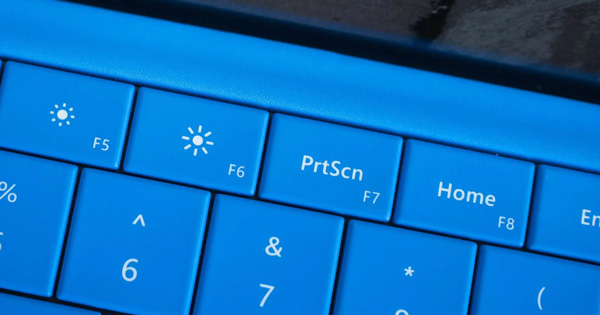
धारा 2: कुछ विंडो में सरफेस प्रो पर स्क्रीनशॉट
केवल सर्फेस प्रो टैबलेट पर एक सक्रिय विंडो कैप्चर करने के लिए, आप एक ही समय में "PrtScn" और "Alt" कुंजी दबाए रख सकते हैं। सरफेस प्रो सक्रिय विंडो स्क्रीनशॉट को विंडोज क्लिपबोर्ड में भी कॉपी किया जाएगा। आप पेंट या वर्ड का उपयोग कर सकते हैं या माइक्रोसॉफ्ट सर्फेस प्रो स्क्रीनशॉट निर्यात कर सकते हैं।
सरफेस प्रो स्क्रीनशॉट के अक्सर पूछे जाने वाले प्रश्न
-
भूतल प्रो में स्क्रीनशॉट कहाँ सहेजे जाते हैं?
डिफ़ॉल्ट Microsoft Surface Pro स्क्रीनशॉट सेव लोकेशन "स्क्रीनशॉट" फ़ोल्डर है। अपने सभी सरफेस प्रो स्क्रीनशॉट लेने के लिए बस "दिस पीसी, पिक्चर्स" और "स्क्रीनशॉट" पर जाएं।
-
अगर PrtScn काम नहीं कर रहा है तो क्या करें?
"प्रिंट स्क्रीन शॉर्टकट" को सक्षम करने के लिए "एक्सेस में आसानी" और फिर "कीबोर्ड" पर जाएं। अपने कीबोर्ड ड्राइवर को अपडेट करें. या आप "प्रिंट स्क्रीन" बटन को वापस काम पर लाने के लिए पृष्ठभूमि प्रोग्राम बंद कर सकते हैं और हार्डवेयर समस्या निवारक चला सकते हैं। यदि सरफेस प्रो स्क्रीनशॉट के काम न करने की समस्या अभी भी मौजूद है, तो आप विकल्प के रूप में AnyRec स्क्रीन रिकॉर्डर का उपयोग कर सकते हैं।
-
बिना प्रिंट स्क्रीन बटन के सरफेस प्रो का स्क्रीनशॉट कैसे लें?
यदि आपके कीबोर्ड पर कोई PrtScn कुंजी नहीं है, तो आप विकल्प के रूप में "Fn", "Windows" और "Space Bar" के संयोजन का उपयोग कर सकते हैं।
ये सभी सर्फेस प्रो मॉडल पर स्क्रीनशॉट लेने के व्यावहारिक तरीके भी हैं। आप अपने Microsoft सरफेस प्रो टैबलेट पर स्क्रीनशॉट लेने के लिए कीबोर्ड शॉर्टकट और स्क्रीनशॉट ऐप्स का उपयोग कर सकते हैं। उन्नत स्क्रीनशॉट कार्यों को पूरा करने के लिए, आप AnyRec स्क्रीन रिकॉर्डर चला सकते हैं।
सुरक्षित डाऊनलोड
सुरक्षित डाऊनलोड
 IPhone और Android के लिए 10 सर्वश्रेष्ठ स्क्रीनशॉट ऐप्स
IPhone और Android के लिए 10 सर्वश्रेष्ठ स्क्रीनशॉट ऐप्स